Cette page s'applique à Apigee et à Apigee hybrid.
Consultez la documentation d'
Apigee Edge.
![]()
Pour pouvoir développer vos API Apigee localement à l'aide de Cloud Code, vous devez créer un espace de travail Apigee ou en ouvrir un existant dans Cloud Code. Un espace de travail Apigee contient la structure de répertoires requise pour le développement local.
Les sections suivantes décrivent comment créer, ouvrir et gérer un espace de travail Apigee.
Créer un espace de travail Apigee
Pour créer un espace de travail Apigee :
Effectuez l'une des actions suivantes :
Cliquez sur Créer un espace de travail Apigee dans la section Apigee si aucun espace de travail Apigee n'est ouvert.
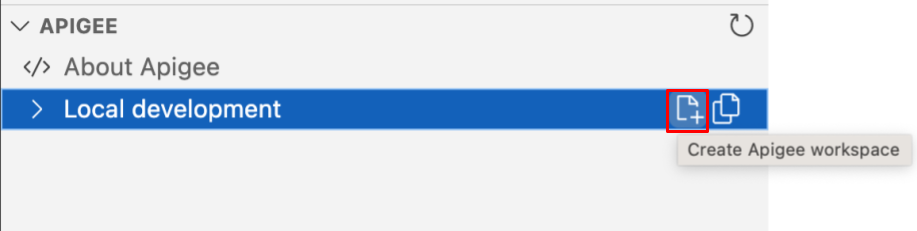
Cliquez sur Afficher > Palette de commandes pour ouvrir la palette de commandes, puis sélectionnez Cloud Code : Créer un espace de travail Apigee.
Sélectionnez le type d'espace de travail qui correspond à votre style de développement préféré. Vous pouvez choisir entre un espace de travail à dépôt unique ou un espace de travail multidépôt.
Saisissez un nom pour l'espace de travail Apigee.
Accédez au répertoire dans lequel vous souhaitez enregistrer l'espace de travail Apigee. Si vous utilisez la gestion du contrôle de code source, sélectionnez un emplacement dans le dépôt source.
Cliquez sur Sélectionner le dossier de l'espace de travail. L'espace de travail Apigee est créé, stocké dans le répertoire local spécifié et ouvert dans l'explorateur VS Code.
Cliquez sur l'icône Cloud Code
 dans la barre des tâches.
dans la barre des tâches.
L'espace de travail Apigee s'affiche dans la section Apigee :
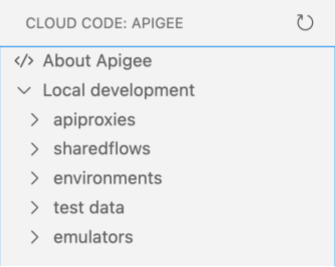
Selon le type d'espace de travail sélectionné, le contenu suivant est créé :
-
Pour un espace de travail à dépôt unique, un ensemble de dossiers est créé sous
your-workspace-location. Pour en savoir plus, consultez la section Comprendre la structure d'un espace de travail à dépôt unique Apigee. -
Pour un espace de travail multidépôt, un fichier nommé
your-workspace-location.code-workspaceest créé avec le contenu JSON requis. Pour en savoir plus, consultez la section Comprendre la structure d'un espace de travail multidépôt Apigee.
Ouvrir un espace de travail Apigee
Pour ouvrir un espace de travail Apigee existant :
Effectuez l'une des actions suivantes :
Cliquez sur Ouvrir l'espace de travail Apigee sur le nœud Développement local d'Apigee Explorer si aucun espace de travail Apigee n'est ouvert.
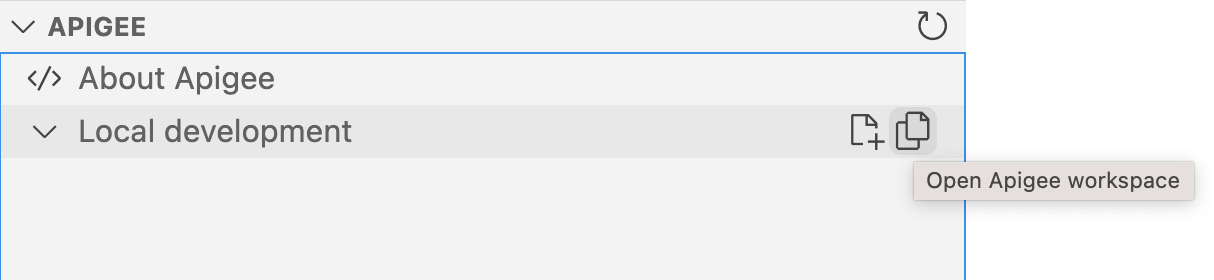
Sélectionnez Afficher > Palette de commandes pour ouvrir la palette de commandes, puis sélectionnez Cloud Code : Ouvrir l'espace de travail Apigee.
Accédez à l'espace de travail Apigee dans votre environnement local.
- Si vous ouvrez un espace de travail à dépôt unique, sélectionnez le dossier de premier niveau de votre espace de travail Apigee qui contient le dossier
src/main/apigee. - Si vous ouvrez un espace de travail multidépôt, sélectionnez le fichier de l'espace de travail avec l'extension
.code-workspace.
- Si vous ouvrez un espace de travail à dépôt unique, sélectionnez le dossier de premier niveau de votre espace de travail Apigee qui contient le dossier
Cliquez sur Sélectionner le dossier de l'espace de travail ou le fichier de l'espace de travail multidépôt. L'espace de travail Apigee est ouvert dans Cloud Code, où vous pouvez explorer son contenu.
Cliquez sur l'icône Cloud Code
 dans la barre des tâches.
dans la barre des tâches.
L'espace de travail Apigee s'affiche dans Apigee Explorer :
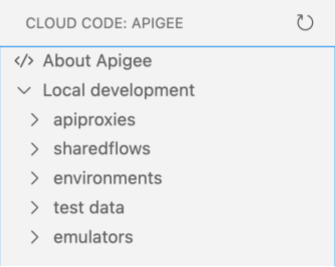
Comprendre la structure d'un espace de travail à dépôt unique Apigee
Lorsque vous créez un espace de travail à dépôt unique Apigee dans Apigee dans Google Cloud, un ensemble de dossiers est créé pour vous permettre de développer des proxys d'API et des flux partagés, de configurer et de déployer des environnements, ainsi que de créer et d'exporter des ressources de test. L'espace de travail Apigee est stocké dans your-workspace-folder/src/main/apigee dans votre environnement local.
Le tableau suivant récapitule la structure générale des espaces de travail Apigee.
| Dossier | Description |
|---|---|
apiproxies
|
Il contient un dossier apiproxy-name/apiproxy distinct pour chaque configuration de proxy d'API, structuré conformément à la structure du répertoire de configuration du proxy API.
Par exemple : Pour en savoir plus, consultez la section Développer des proxys d'API. |
environments
|
Définit les contextes d'exécution pour les proxys d'API et les flux partagés que vous souhaitez déployer, y compris :
Pour en savoir plus, consultez la page Configurer et déployer des environnements. |
sharedflows
|
Il contient un dossier sharedflow-name/sharedflowbundle distinct pour chaque configuration de flux partagé, structuré comme décrit dans la documentation de référence sur la configuration des groupes de flux partagés.
Par exemple : Pour en savoir plus, consultez la section Développer des flux partagés. |
tests
|
Fournit un ensemble de ressources de test, telles que des produits API ou des développeurs, nécessaires pour tester vos API localement.
Pour en savoir plus, consultez la section Créer et exporter des ressources de test. |
Voici un exemple de structure d'un espace de travail Apigee dans votre environnement local, où src/main/apigee est la racine :
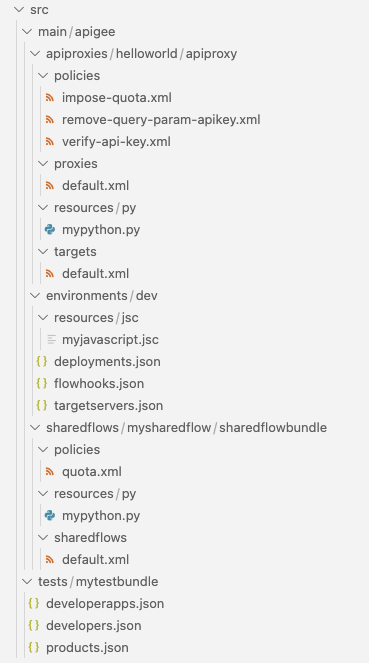
Comprendre la structure d'un espace de travail multidépôt Apigee
Un espace de travail multidépôt fonctionne de la même manière qu'un espace de travail multiracine dans Cloud Code. Il offre aux utilisateurs la possibilité de choisir des emplacements de stockage individuels pour leurs artefacts, mais de les développer conjointement à l'aide d'un seul espace de travail. Par exemple, lorsque l'utilisateur préfère un dépôt de gestion de code source par proxy.
Un espace de travail multidépôt est un fichier texte JSON avec une extension .code-workspace.
Voici un exemple de contenu d'un espace de travail multidépôt contenant deux proxys d'API (authentication-proxy, products-proxy), un flux partagé (SF-threat-protection), deux environnements (dev, test) et un groupe de test (test-products) :
{
"folders": [
{
"name": "authentication-proxy",
"type": "proxy",
"path": "/work/quickdemo/multi/authentication-proxy"
},
{
"name": "products-proxy",
"type": "proxy",
"path": "/work/quickdemo/multi/products-proxy"
},
{
"name": "SF-threat-protection",
"type": "sharedflow",
"path": "/work/quickdemo/multi/SF-threat-protection"
},
{
"name": "dev",
"type": "environment",
"path": "/work/quickdemo/multi/dev"
},
{
"name": "test",
"type": "environment",
"path": "/work/quickdemo/multi/test"
},
{
"name": "test-products",
"type": "test",
"path": "/work/quickdemo/multi/test-products"
}
]
}Voici les exigences pour chaque type de dossier pouvant être ajouté à un espace de travail multidépôt :
| Type de dossier | Structure de dossier requise |
|---|---|
environment |
Définit la configuration de l'environnement, comme décrit dans la section Configurer un environnement. Le nom du dossier est utilisé comme nom de l'environnement. |
proxy |
Définit la structure du proxy d'API, comme décrit dans la section Structure du répertoire de configuration du proxy API. Le nom du dossier est utilisé comme nom du proxy d'API. |
sharedflow |
Définit le flux partagé avec structure, comme décrit dans la documentation de référence sur la configuration des groupes de flux partagés. Le nom du dossier est utilisé comme nom du flux partagé. |
test |
Définit un ensemble de ressources de test, comme décrit dans la section Créer des ressources de test. Le nom du dossier est utilisé comme nom de la ressource de test. |
Modifier un espace de travail multidépôt Apigee
Modifiez un espace de travail multidépôt en ouvrant le fichier your-workspace.code-workspace dans Cloud Code ou dans votre éditeur préféré.
Pour ouvrir le fichier à partir de l'extension Apigee dans Cloud Code, procédez comme suit :
Cliquez sur Modifier l'espace de travail sur le nœud Développement local d'Apigee Explorer.
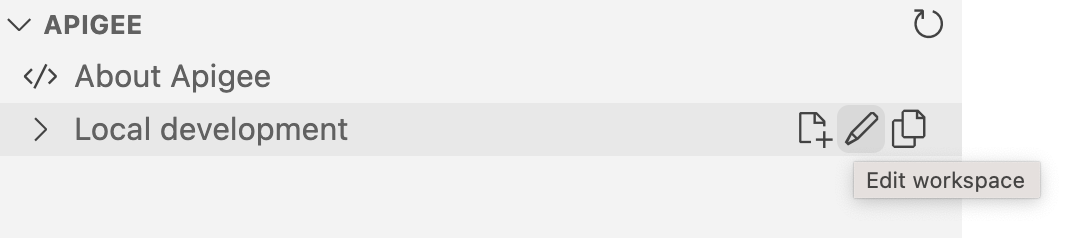
Sélectionnez Afficher > Palette de commandes pour ouvrir la palette de commandes, puis sélectionnez Cloud Code : Modifier l'espace de travail.
Gérer les dossiers et les fichiers dans un espace de travail Apigee
Les sections suivantes décrivent comment gérer des dossiers et des fichiers dans un espace de travail Apigee.
Modifier des fichiers dans un espace de travail Apigee
Pour modifier un fichier dans un espace de travail Apigee, procédez comme suit :
Cliquez sur le nom du fichier que vous souhaitez modifier dans l'explorateur Apigee. Le contenu s'affiche dans l'éditeur.
Modifiez le fichier selon vos besoins.
Sélectionnez File > Save (Fichier > Enregistrer) ou ⌘S pour enregistrer vos modifications.
Copier des dossiers et des fichiers dans un espace de travail Apigee
Pour copier un dossier ou un fichier dans un espace de travail Apigee, procédez comme suit :
Effectuez un clic droit sur le dossier ou le fichier que vous souhaitez copier dans l'explorateur Apigee, puis sélectionnez Copier.
Saisissez un nom unique pour le dossier ou le fichier et appuyez sur Entrée.
Le dossier ou le fichier copié s'affiche dans l'espace de travail Apigee.
Renommer des dossiers et des fichiers dans un espace de travail Apigee
Pour renommer un dossier ou un fichier dans un espace de travail Apigee, procédez comme suit :
Effectuez un clic droit sur le dossier ou le fichier que vous souhaitez copier dans l'explorateur Apigee, puis sélectionnez Rename (Renommer).
Saisissez un nom unique pour le dossier ou le fichier et appuyez sur Entrée.
Le dossier ou le fichier est renommé dans Apigee Explorer.
Supprimer des dossiers et des fichiers d'un espace de travail Apigee
Pour supprimer un dossier ou un fichier d'un espace de travail Apigee, effectuez un clic droit sur le dossier ou le fichier que vous souhaitez copier dans Apigee Explorer, puis sélectionnez Supprimer. Le dossier ou le fichier est supprimé de l'espace de travail Apigee.
Actualiser l'affichage de l'espace de travail Apigee
Pour actualiser l'affichage de l'espace de travail Apigee et synchroniser les modifications récentes (éventuellement en dehors de Cloud Code), effectuez l'une des actions suivantes :
Placez le curseur sur la barre de titre Apigee Explorer, puis cliquez sur
 .
.Sélectionnez Afficher > Palette de commandes pour ouvrir la palette de commandes, puis sélectionnez Cloud Code : Actualiser la vue Apigee Explorer.

